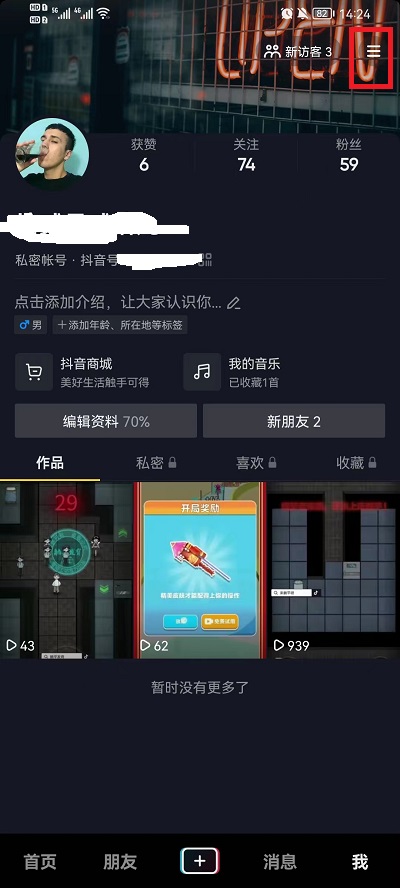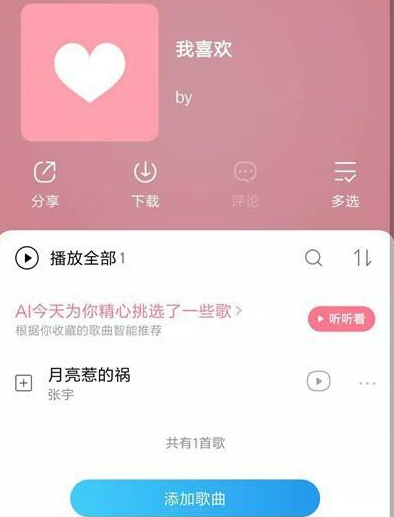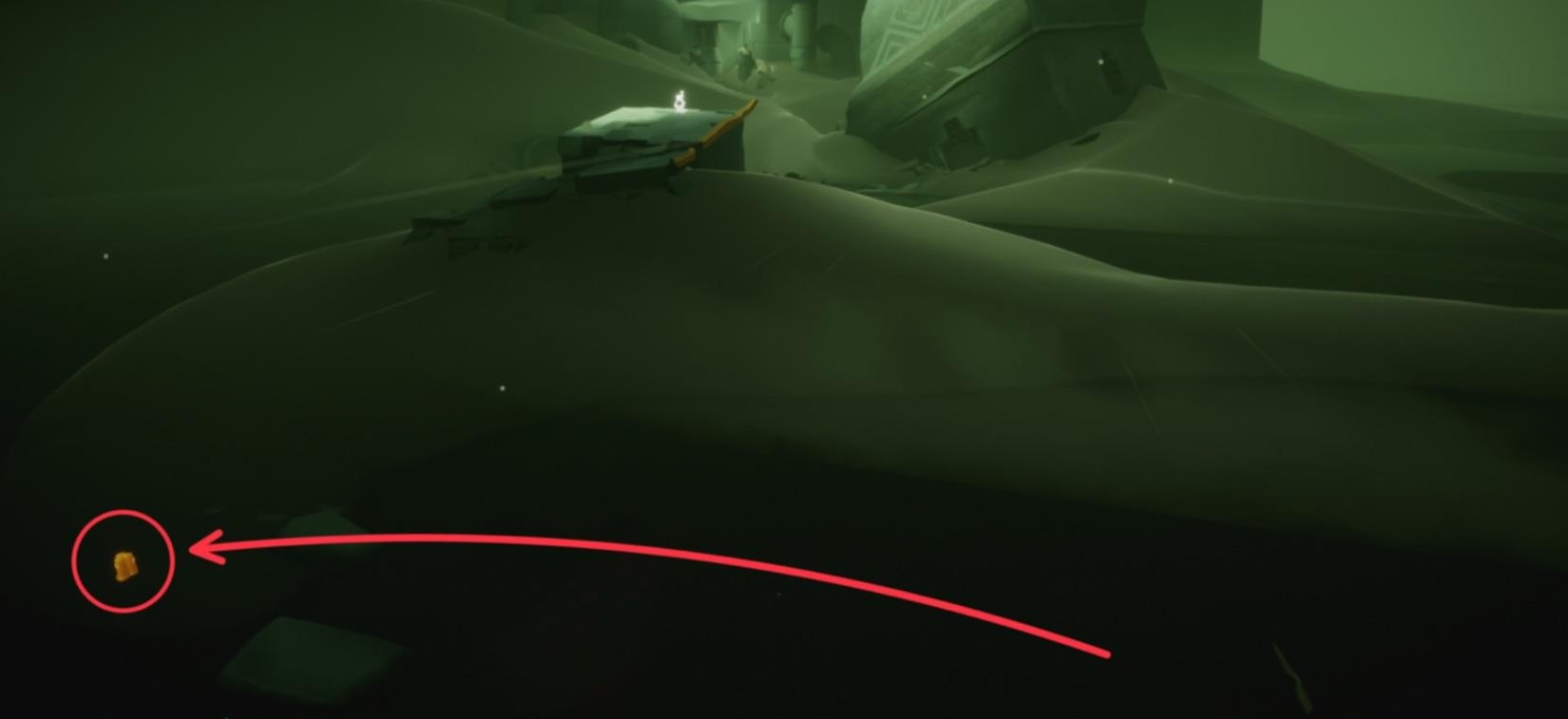电脑如何截图,在现代社会中,电脑已经成为了我们生活中不可或缺的一部分。无论是工作还是娱乐,我们都需要使用电脑来完成各种任务。而在使用电脑时,截图功能也是非常重要的一个部分。截图可以帮助我们记录屏幕上的信息,方便我们日后查看或分享给其他人。本教程将详细介绍如何在电脑上进行截图,希望能帮助到大家。
电脑如何截图
一、什么是截图?
截图,即将电脑屏幕上的内容保存成图片的过程。通过截图功能,我们可以将屏幕上的各种信息、图片、文字等保存下来,方便日后查看或处理。
二、Windows系统如何截图
电脑如何截图(电脑截图的方法和常见软件)
对于使用Windows操作系统的用户来说,截图功能非常简单方便。下面介绍两种常用的截图方法:
1. 使用快捷键截全屏
在Windows系统中,我们可以使用快捷键来快速截取全屏。按下键盘上的“PrintScreen”或“PrtSc”键即可实现截图。截图后,可在画图软件中粘贴并保存。
2. 使用快捷键截取当前窗口
如果只想截取当前正在使用的窗口,可以按下键盘上的“Alt+PrintScreen”组合键。同样,截图后,可在画图软件中粘贴并保存。
三、Mac系统如何截图
对于使用Mac操作系统的用户来说,截图功能同样非常简单。下面介绍两种常用的截图方法:
1. 使用快捷键截全屏
在Mac系统中,使用快捷键来快速截取全屏。按下键盘上的“Command+Shift+3”组合键即可实现截图。截图后,保存在桌面上。
2. 使用快捷键截取部分屏幕
如果只想截取屏幕上的一部分内容,可以按下键盘上的“Command+Shift+4”组合键。鼠标会变成一个十字架的形状,点击并拖动鼠标即可选择要截取的区域。截图后,保存在桌面上。
四、常见的截图软件
除了使用系统自带的截图功能外,还有一些第三方截图软件也非常常见和实用。下面介绍几种常见的截图软件:
1. Snagit
Snagit是一款功能强大的截图软件,它可以截取全屏、窗口、自定义区域等,并提供了丰富的编辑和标注功能。Snagit还可以将截图快速分享到社交媒体和云端服务。
2. Greenshot
Greenshot是一款开源的截图软件,功能类似于Snagit,可以截取全屏、窗口、自定义区域等,并提供了简单的编辑和标注功能。Greenshot还支持将截图保存为各种格式的图片。
3. Lightshot
Lightshot是一款简单易用的截图软件,它可以截取全屏、窗口、自定义区域等,并提供了基本的编辑和标注功能。Lightshot还支持将截图上传至云端,并生成分享链接。
五、截图的应用场景
截图功能在日常生活和工作中有很多应用场景。下面列举几种常见的应用场景:
1. 教学演示
在教学过程中,通过截图可以将讲解内容直观地展示给学生。比如,教学软件的操作步骤、编程界面的代码示例等。
2. 技术支持
在遇到技术问题时,通过截图可以将问题的具体情况呈现给技术支持人员,方便他们快速定位和解决问题。
3. 网页设计
在进行网页设计时,通过截图可以记录下其他网站的设计元素或布局,方便自己参考和借鉴。
4. 信息收集
在网上浏览时,通过截图可以快速收集感兴趣的信息,比如新闻报道、产品介绍等。
六、小结
电脑如何截图,本文详细介绍了电脑截图的方法和常见软件,希望能帮助到读者。截图是电脑使用中常用的功能之一,掌握了截图技巧和相关软件的使用,能够更方便地进行工作和生活。
版权声明:本文出于传递更多信息之目的,并不意味着赞同其观点或证实其描述。文章内容仅供参考,不做权威认证,不拥有所有权,不承担相关法律责任,转载请注明出处。本文地址:https://www.sip-server.cn/a/246320.html